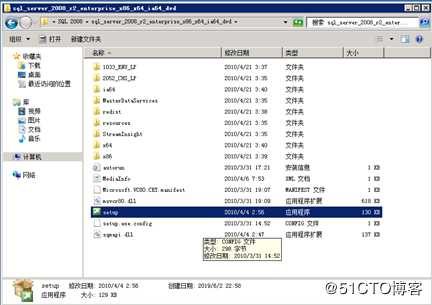
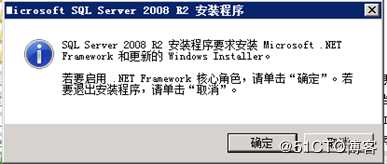
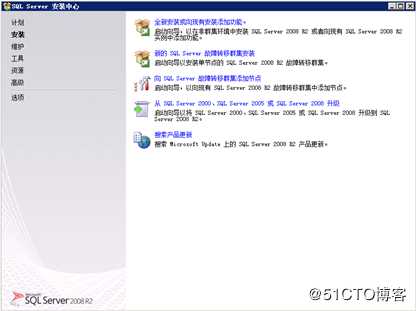
3,全部通过后,点击确定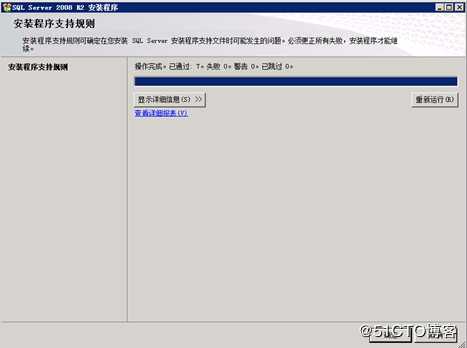
4,输入产品密钥,点击下一步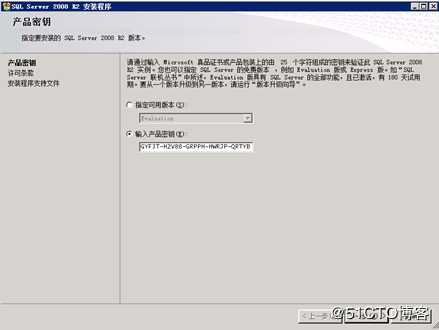
5,勾选我接受许可条款,点击下一步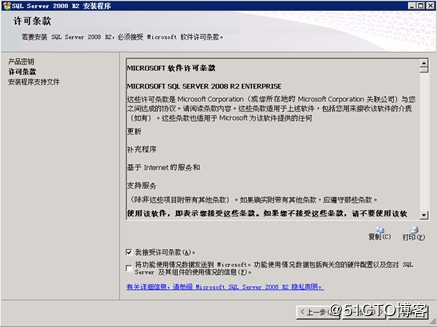
6,点击安装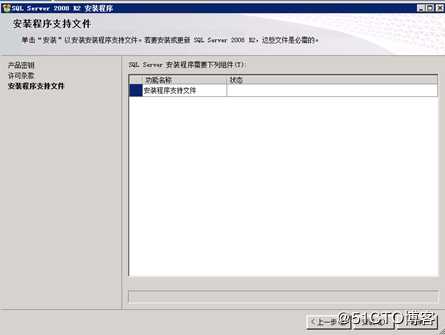
7,点击下一步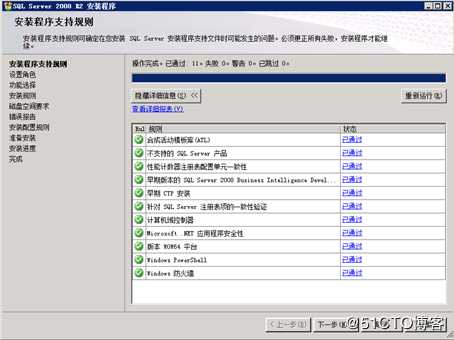
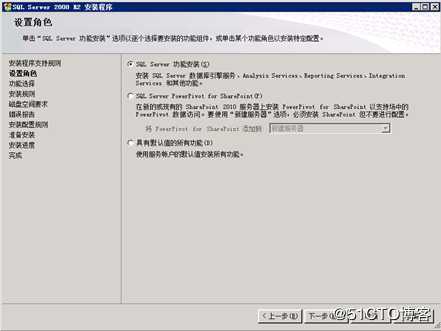
8,全选,下一步
9,操作完成,点击下一步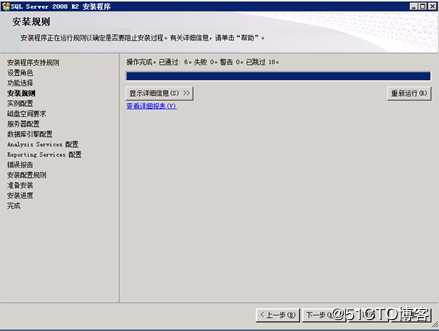
10,可以根据需要更改,这里选择默认,下一步
11,下一步继续
12,可以指定NETWORK SERVICE为账户名,点击下一步
13,选择混合模式,设置密码,选择添加当前用户,点击下一步
14,添加当前用户,点击下一步
15,点击下一步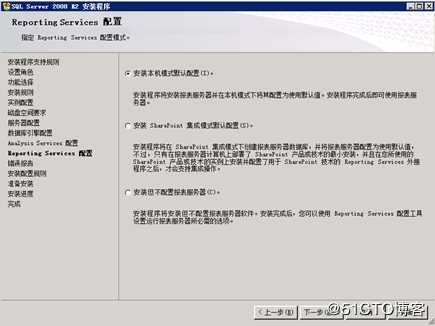
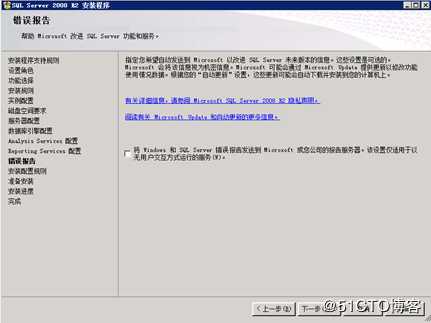

16,点击安装
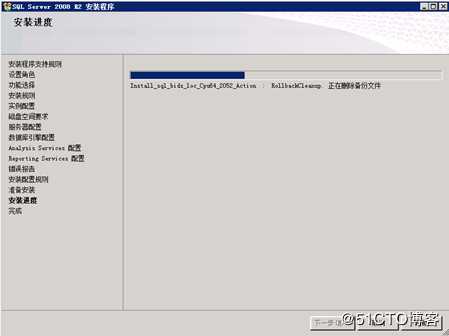
17,点击关闭,完成安装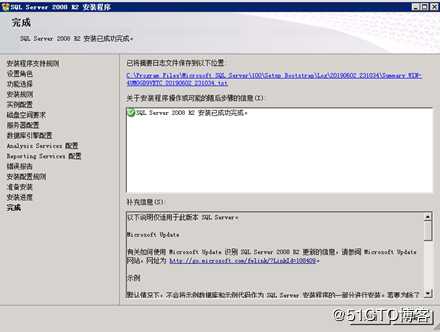
18,打开studio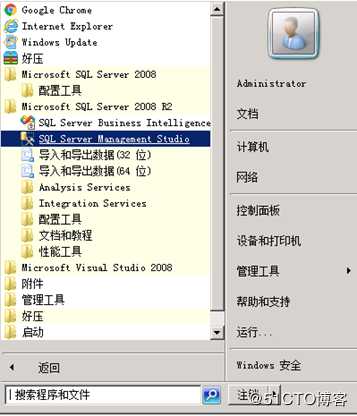


19,建立一个test数据库进行测试
右键点击数据库,新建数据库,点击确定

20,右键点击表,新建表
21,点击是,确定


安装并测试完成。
Windows Server 2008安装SQL Server 2008
原文:https://blog.51cto.com/11293100/2404067